11.7. プロビジョニングでの VMware vSphere cloud-init と userdata テンプレートの使用
Cloud-init と userdata テンプレートと VMware を併用して、ユーザーデータを新規の仮想マシンに挿入し、VMware をさらにカスタマイズして、VMware がホストする仮想マシンを使用して Satellite にコールバックできるようになります。
同じ手順を使用して、Satellite 内で、ワークフローに変更をいくつか加えて、VMware コンピュートリソースを設定できます。
VMware cloud-init プロビジョニングの概要
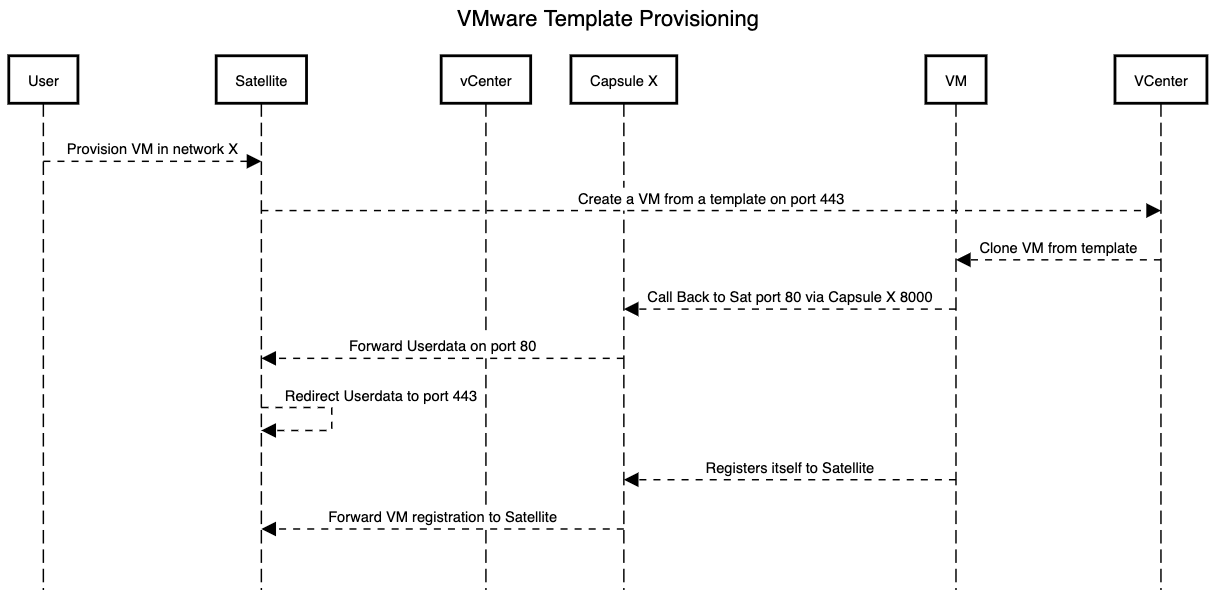
Satellite で VMware プロビジョニング用にコンピュートリソースとイメージを設定する場合に、プロビジョニングのイベントは以下の順番に発生します。
- ユーザーが Satellite Web UI、API、または Hammer を使用して 1 つ以上の仮想マシンをプロビジョニングする。
- Satellite が VMware vCenter を呼び出して仮想マシンテンプレートのクローンを作成する。
-
Satellite
userdataのプロビジョニングテンプレートがカスタマイズされたアイデンティティー情報を追加する。 -
プロビジョニングが完了すると、
cloud-initプロビジョニングテンプレートが仮想マシンに対して、cloud-initの実行時に Capsule にコールバックするように指示を出す。 - VMware vCenter がこのテンプレートのクローンを仮想マシンに作成する。
- VMware vCenter がホスト名、IP、DNS など、仮想マシンの ID のカスタマイズを適用する。
-
仮想マシンがビルドされて、
cloud-initが呼びされ、ポート80で Satellite にコールバックしてから、443にリダイレクトする。
ポートとファイアウォールの要件
cloud-init サービスがあるので、仮想マシンを Capsule に登録している場合でさえも、仮想マシンは常に Satellite に対してコールバックします。必要な接続ができるように、ポートとファイアウォールを設定してください。
ポートとファイアウォールの要件に関する詳細は、オンラインネットワークからの Satellite Server のインストールの ポートとファイアウォールの要件 およびCapsule Server のインストールの ポートとファイアウォールの要件 を参照してください。
userdata および Cloud-init テンプレートとオペレーティングシステムの関連付け
- Satellite Web UI で、ホスト > オペレーティングシステム に移動し、プロビジョニングに使用するオペレーティングシステムを選択します。
- テンプレート タブをクリックします。
- Cloud-init テンプレート リストから Cloudinit デフォルト を選択します。
- User data テンプレート リストからUserData open-vm-tools を選択します。
- 送信 をクリックして変更を保存します。
cloud-init テンプレートを使用するためのイメージの準備
イメージを準備するには、先に仮想マシンに必要な設定を行ってからでないと、Satellite で使用するイメージとして保存できません。
プロビジョニングに cloud-init テンプレートを使用するには、cloud-init をインストールして、有効化し、Satellite Server に対してコールバックを行うように、仮想マシンを設定する必要があります。
セキュリティー上の理由から CA 証明書をインストールして、全通信に HTTPS を使用するようにする必要があります。この手順には、不要な情報がプロビジョニングに使用するイメージに転送されないように、仮想マシンをクリーンアップする手順が含まれます。
cloud-init が含まれるイメージの場合は、cloud-init がデフォルトで無効になっているので、cloud-init が Satellite と通信できるように以下の手順を実行する必要があります。
イメージの作成に使用する仮想マシンで、
cloud-init、open-vm-toolsおよびperlをインストールします。# yum -y install cloud-init open-vm-tools perl
cloud-initによるネットワーク設定を無効にします。# cat << EOM > /etc/cloud/cloud.cfg.d/01_network.cfg network: config: disabled EOM
Satellite からデータをフェッチするように
cloud-initを設定します。# cat << EOM > /etc/cloud/cloud.cfg.d/10_datasource.cfg datasource_list: [NoCloud] datasource: NoCloud: seedfrom: https://satellite.example.com/userdata/ EOMcloud-initで使用するモジュールを設定します。# cat << EOM > /etc/cloud/cloud.cfg cloud_init_modules: - bootcmd cloud_config_modules: - runcmd cloud_final_modules: - scripts-per-once - scripts-per-boot - scripts-per-instance - scripts-user - phone-home system_info: distro: rhel paths: cloud_dir: /var/lib/cloud templates_dir: /etc/cloud/templates ssh_svcname: sshd EOMイメージの CA 証明書を有効にします。
# update-ca-trust enable
Satellite Server から
katello-server-ca.crtファイルをダウンロードします。# wget -O /etc/pki/ca-trust/source/anchors/cloud-init-ca.crt http://satellite.example.com/pub/katello-server-ca.crt証明書の記録を更新するには、次のコマンドを入力します。
# update-ca-trust extract
次のコマンドを使用して、イメージを消去します。
# systemctl stop rsyslog # systemctl stop auditd # package-cleanup --oldkernels --count=1 # yum clean all
ログスペースの削減、古いログの削除、ログの省略には、以下のコマンドを使用します。
# logrotate -f /etc/logrotate.conf # rm -f /var/log/*-???????? /var/log/*.gz # rm -f /var/log/dmesg.old # rm -rf /var/log/anaconda # cat /dev/null > /var/log/audit/audit.log # cat /dev/null > /var/log/wtmp # cat /dev/null > /var/log/lastlog # cat /dev/null > /var/log/grubby
udevハードウェアルールを削除します。# rm -f /etc/udev/rules.d/70*
既存のネットワーク設定に関連する
ifcfgスクリプトを削除します。# rm -f /etc/sysconfig/network-scripts/ifcfg-ens* # rm -f /etc/sysconfig/network-scripts/ifcfg-eth*
SSH ホストキーを削除します。
# rm -f /etc/ssh/SSH_keysroot ユーザーの SSH 履歴を削除します。
# rm -rf ~root/.ssh/known_hosts
root ユーザーの Shell 履歴を削除します。
# rm -f ~root/.bash_history # unset HISTFILE
この仮想マシンからイメージを作成できるようになりました。
Satellite にイメージを追加するには、「Satellite Server への VMware vSphere イメージの追加」 のセクションを使用してください。
ユーザーデータテンプレートを転送するための Capsule の設定
Capsule テンプレート機能を使用して Satellite をデプロイする場合に、X-Forwarded-For HTTP ヘッダーで転送されたホストの IP アドレスを認識して正しいテンプレートペイロードを提供するように Satellite を設定する必要があります。
セキュリティー上の理由から Satellite はローカルホストからのみ、この HTTP ヘッダーを認識します。個別の Capsule ごとに、ホストの IP アドレスを認識するための正規表現を設定する必要があります。Web UI で 管理 > 設定 > プロビジョニング に移動して、リモートアドレス の設定を変更します。CLI では、以下のコマンドを入力して設定できます。
# hammer settings set --name remote_addr --value '(localhost(4|6|4to6)?|192.168.122.(1|2|3))'

